Adventure Sync в Pokemon Go может не работать, если вы используете устаревшую версию приложения Pokemon Go или какой-либо тип энергосбережения/оптимизатора. Если вы используете ручной часовой пояс на своем устройстве, это также может привести к проблемам. Режим низкой точности также является одной из причин, по которой Adventure Sync не отображает данные о физической активности. Если необходимые разрешения, особенно разрешения на хранение и расположение, не предоставлены Pokemon Go, тогда у приложения могут быть проблемы с доступом.
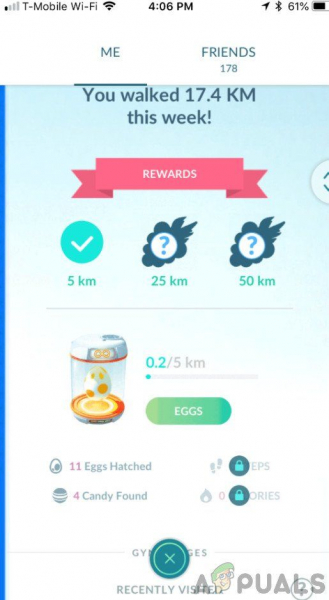
Как исправить проблемы с синхронизацией Pokemon Adventure?
Прежде чем пробовать перечисленные решения, прочтите следующее:
- Убедитесь, что Adventure Sync включена и подключена в настройках Pokemon.
- Перезагрузите устройство и запустите соответствующее приложение для здоровья (например, Google Fit или Apple Health). Затем проверьте, записывает ли он ваши шаги. Затем откройте Adventure Sync, чтобы проверить, работает ли оно нормально.
- Убедитесь, что ваше устройство совместимо с Adventure Sync и необходимыми для него приложениями. Например, HTC One M8 несовместим с Google Fit и поэтому не может использоваться с Adventure Sync.
- Имейте в виду, что может быть задержка до несколько часов (в некоторых случаях может потребоваться до 24 часов) для Adventure Sync, чтобы синхронизировать ваши шаги с приложением для здоровья вашего устройства (например, Google Fit или Apple Health).
- Обратите внимание, что данные, введенные вручную в ваших приложениях для здоровья, таких как Google Fit и Apple Health, не будут учитываться в приложении Adventure Sync. Помните, что данные, введенные через сторонние приложения, считаются ручными, если они не используют Google Fit API или Apple Health API.
- Проверьте, требуются ли приложения для Adventure Sync (Google Fit или Apple Health) отслеживает вашу физическую активность.
- Убедитесь, что приложение Pokemon Go полностью закрыто , потому что если оно запущено даже в фоновом режиме с Go +, Niantic будет использовать их отслеживание расстояния, и поэтому Adventure Sync не будет работать.
- Проверьте, есть ли на вашем устройстве необходимые датчики для отслеживайте расстояние и шаги.
- Обратите внимание, что Adventure Sync имеет ограничение скорости , равное 10,5 км/ч, и любое расстояние, преодолеваемое со скоростью, превышающей эту скорость, не будут записаны в Adventure Sync.
- Выйти из приложения Pokemon Go и связанного приложения для здоровья, например Google Fit/Apple Health. Затем войдите в систему и проверьте, решена ли проблема.
Вы можете заставить Adventure Sync работать, и проблемы с ней можно исправить, следуя приведенным ниже решениям:
Обновите приложение Pokemon Go до последней версии
Приложение Pokemon Go постоянно обновляется, чтобы идти в ногу с новыми технологиями и исправлять любые известные ошибки. Проблема, с которой вы столкнулись, возможно, уже была исправлена в последней версии приложения. В этом случае обновление до последней версии может решить проблему. Приложение Pokemon Go доступно для Android и iOS. В целях иллюстрации мы будем использовать версию Android, вы можете следовать инструкциям в соответствии с вашей платформой.
- Запустите Google Play и нажмите Гамбургерное меню .
- Затем нажмите Мои приложения и игры .
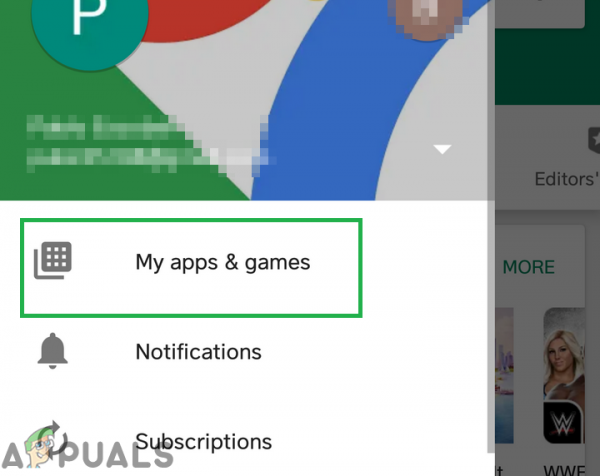
- Теперь найдите Pokemon Go и нажмите на него, чтобы открыть.
- Теперь проверьте если доступно обновление, то нажмите update .
- После завершения процесса обновления проверьте если Adventure Sync работает нормально.
Отключите режим экономии заряда аккумулятора вашего устройства
Новые устройства Smart Mobile имеют режим экономии заряда аккумулятора для увеличения заряда аккумулятора синхронизация устройства за счет ограничения фоновых операций датчиков, служб и приложений. Но если приложение Pokemon Go и необходимые для него приложения для здоровья, такие как Google Fit и Apple Health, не освобождены от режима экономии заряда батареи, это может вызвать проблему с тем, что пройденное расстояние не записывается Adventure Sync. В этом случае либо исключите эти приложения из режима экономии заряда батареи, либо выключите режим экономии заряда батареи (рекомендуется) должным образом. Для иллюстрации мы будем следовать версии приложения Pokemon Go для Android, вы можете следовать инструкциям относительно платформы вашего устройства.
- Откройте свой Уведомления устройства , проведя вниз (или вверх) от верхнего края экрана.
- Затем нажмите Отключить режим экономии заряда батареи .
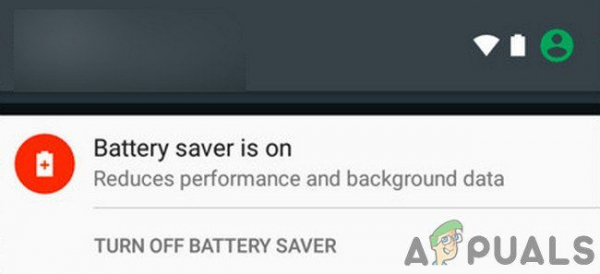
- Вы можете подтвердить это в меню Батарея/Оптимизация батареи/Энергосбережение . Если ваше устройство поддерживает, освободите Pokemon Go и Google Fit/Apple Health от оптимизации заряда батареи.
- Имейте в виду, что на Adventure Sync не влияет режим экономии заряда батареи Pokeman.
Чтобы сэкономить заряд батареи во время игры в Pokemon Go, внимательно ознакомьтесь с разделом «Как сохранить заряд батареи во время игры в Pokemon Go».
Измените часовой пояс вашего устройства на автоматический
Если вы используете ручной часовой пояс в настройках даты и времени на своем телефоне и путешествуете по разным часовым поясам, это может вызвать проблему синхронизации Adventure Sync. В этом случае изменение часового пояса на автоматический может решить проблему. Для иллюстрации мы будем использовать Android (инструкции могут немного отличаться в зависимости от производителя вашего устройства и версии Android), вы можете следовать инструкциям в соответствии с платформой вашего устройства.
- Закройте приложение Pokemon Go.
- Откройте Настройки вашего устройства Android.
- Затем прокрутите вниз и найдите Дата и время , а затем нажмите на него, чтобы открыть.
- Теперь переведите переключатель « Автоматический часовой пояс » в положение Вкл. .
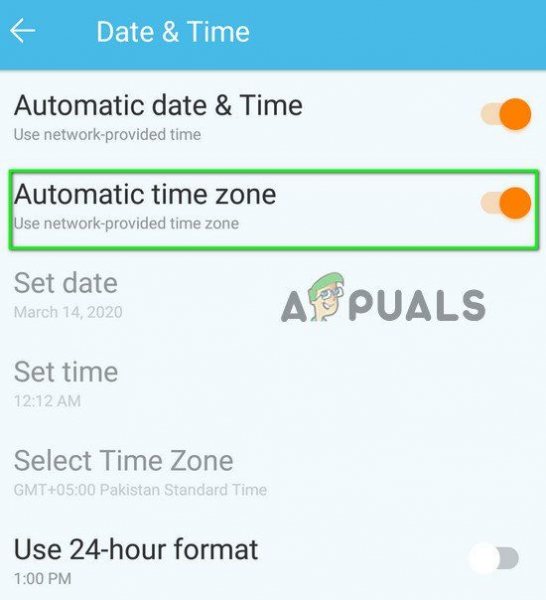
- Теперь запустите Pokemon Go и проверьте, нормально ли работает Adventure Sync.
Измените местоположение вашего устройства на высокую точность
Если вы используете режим низкой точности для определения вашего местоположения на устройстве, это может привести к тому, что шаги не будут записываться в Adventure Sync. В этом случае изменение режима определения местоположения на Высокая точность может решить проблему. Для иллюстрации мы будем использовать Android.
- Закрыть Pokemon Go.
- Откройте свой быстрые настройки , проведя пальцем вверх (или вниз) по экрану (в зависимости от производителя вашего устройства и версии Android).
- Длительное нажатие Местоположение .
- Теперь нажмите Mode , а затем выберите High Accuracy .
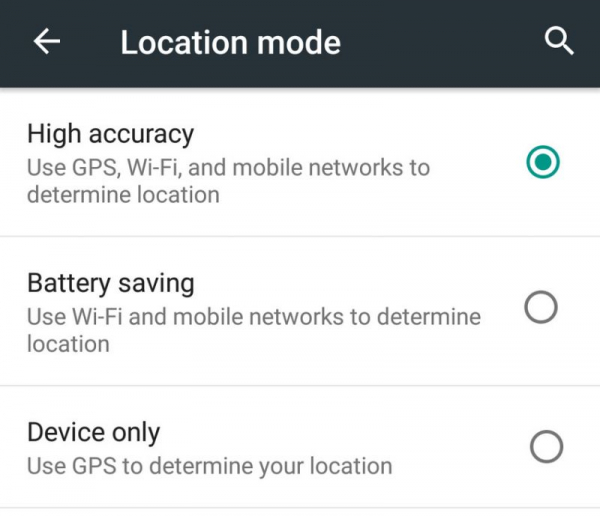
- Затем запустите Pokemon и проверьте , работает ли Adventure Sync нормально.
Повторно связать Google Fit и Pokemon Go
Сбои связи между Google Fit и Pokemon Go также могут вызвать обсуждаемую проблему Adventure Sync. Более того, возможно, вы используете разные учетные записи для Google Fit и Pokemon Go. В этом случае отключение, а затем повторное связывание этих двух служб может решить проблему. Прежде чем продолжить, убедитесь, что у вас есть рабочее интернет-соединение.
- Закройте Pokemon Go.
- Откройте Google Fit и в нижней части экрана перейдите к Профиль .
- Теперь щелкните значок Gear .
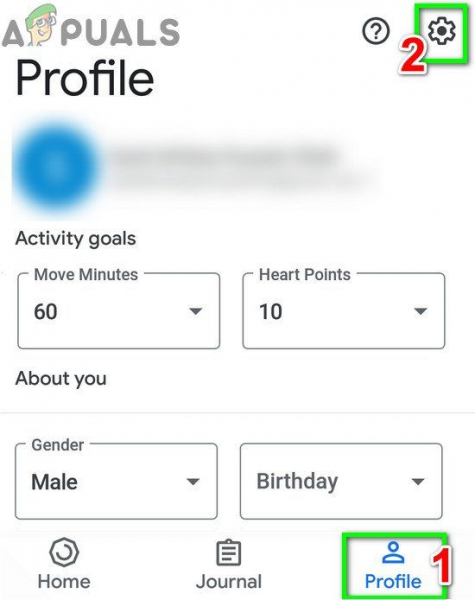
- Затем в разделе Данные Google Fit нажмите Управление подключенными приложениями .
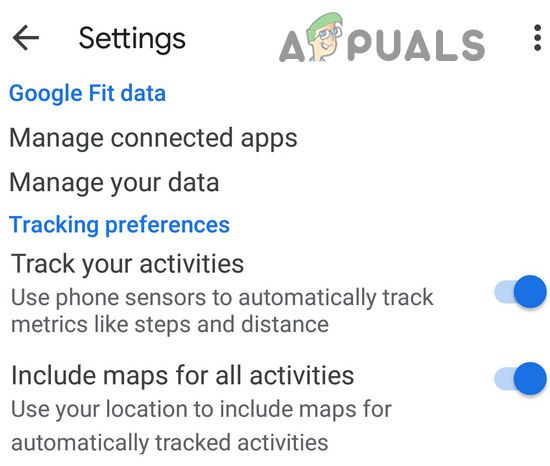
- Теперь в меню подключенных приложений найдите и нажмите Pokemon Go , а затем нажмите Отключить . Просто убедитесь, что вы используете правильную учетную запись Google (имя будет отображаться под заголовком Подключенные приложения.
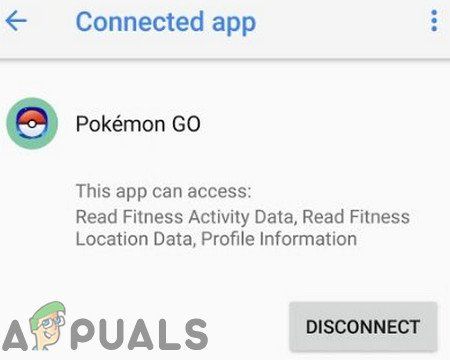
- Затем подтвердите , чтобы отключить приложение Pokemon Go.
- Теперь закройте Google Fit
- в течение 5 минут.
- Теперь запустите Pokemon Go и откройте его Настройки .
- Теперь нажмите Adventure Sync и Включите его.
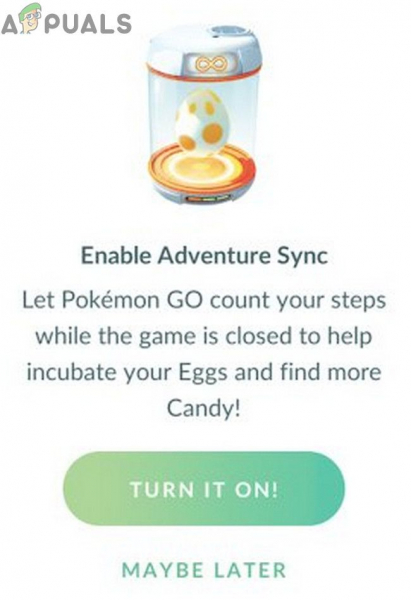
- Вам будет предложено подключить Adventure Sync к Google Fit.
- Свяжите обе службы и проверьте, решена ли проблема..
Для Apple Health откройте Apple Health >> Источники >> Приложения и проверьте, отображается ли Pokemon Go в подключенных службах/приложениях.
Изменить разрешения для Pokemon Go и приложения Concerned Health
Если ваше приложение Pokemon Go и связанное с ним приложение для здоровья (например, Google Fit или Apple Health) не имеют необходимых разрешений, они не смогут получить доступ информация о вашем физическом шаге считается конфиденциальной. В этом случае предоставление необходимых разрешений для приложений может решить проблему.
Для Android
Инструкции могут немного отличаться, так как в зависимости от производителя вашего устройства и версии Android.
- Откройте быстрые настройки, проведя пальцем вверх (или проведя пальцем вниз), а затем нажмите и удерживайте Местоположение . Затем установите переключатель в положение Вкл.
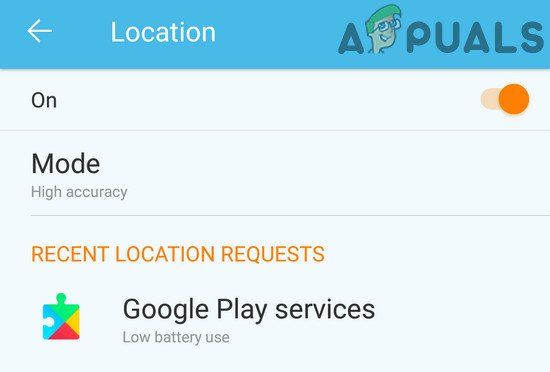
- Снова откройте быстрые настройки и нажмите значок шестеренки , чтобы открыть Настройки .
- Теперь найдите и нажмите Приложения (или Диспетчер приложений ).
- Затем выполните поиск и нажмите Pokemon Go .
- Теперь убедитесь, что все разрешения переключены на Вкл. (особенно разрешение на Хранилище ).
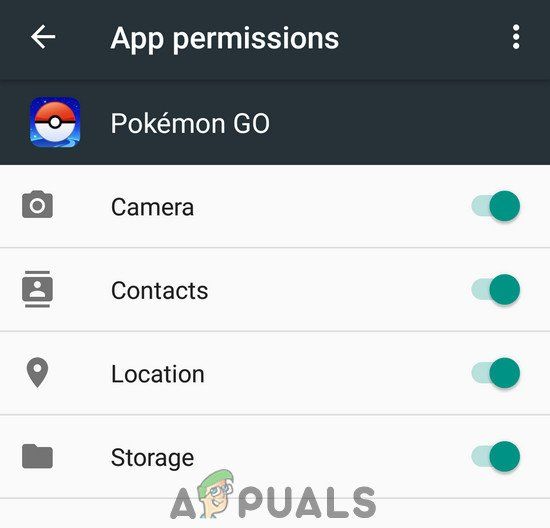
- Снова откройте приложения (или диспетчер приложений).
- Теперь найдите и нажмите Fit .
- Теперь убедитесь, что все разрешения переключено на Вкл (особенно разрешение на Хранилище ).
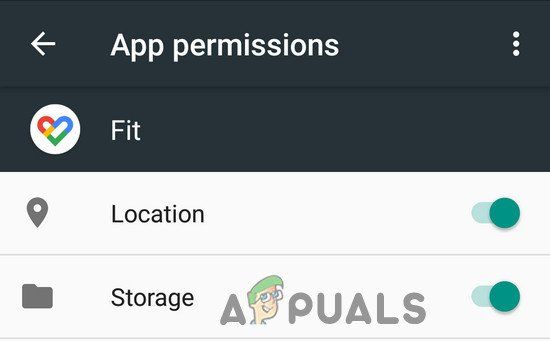
- Повторите те же шаги для приложения Google , чтобы разрешить все разрешения.
- Повторите те же шаги для приложения Google Play Services, чтобы разрешить заполните разрешения (особенно разрешение Body Sensors /Motion Tracking).
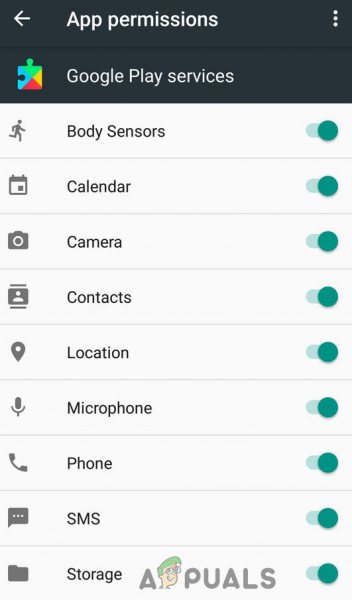
Для iPhone
- Откройте приложение Health и выберите « источники «.
- Теперь выберите« Pokémon GO ».
- А затем нажмите« Включить каждую категорию «.
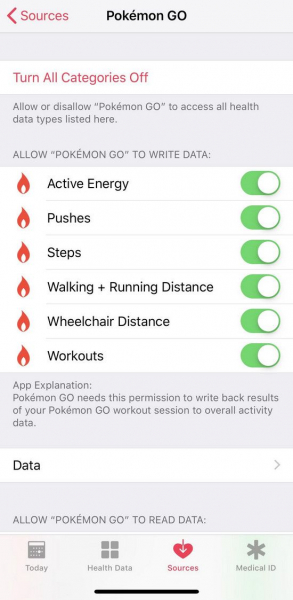
- Теперь откройте главный экран iPhone и откройте настройки вашей учетной записи.
- Найдите раздел конфиденциальности и нажмите в нем на Приложения .
- Теперь нажмите Pokemon GO , а затем разрешите доступ ко всему.
- Теперь снова откройте конфиденциальность. раздел , а затем откройте Motion & Fitness .
- Теперь откройте Fitness Tracking и поверните его Вкл. .
- Еще раз откройте раздел конфиденциальности и d, затем нажмите Службы геолокации .
- Теперь нажмите Pokemon Go и затем измените разрешение на местоположение на Всегда .
- iOS также может отправлять дополнительные запросы даже после выбора « Изменить на всегда разрешать », чтобы напомнить пользователям, что Pokémon GO получает доступ к вашему местоположению.
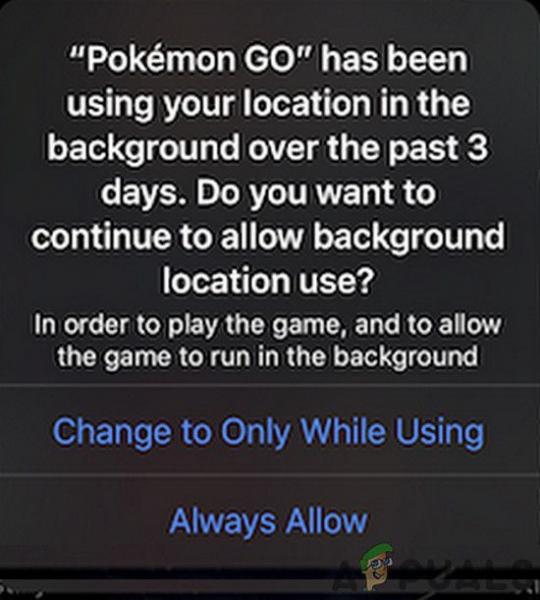
Удалите и переустановите приложение Pokemon Go
Скорее всего, ваша Adventure Sync заработает после применения упомянутых решений . Если нет, то удалите приложение Pokemon Go, перезагрузите ваше устройство, а затем переустановите приложение Pokemon, чтобы решить проблему. .
Даже если удаление и повторная установка приложения Pokemon Go вам не помогло, вы можете выбрать запуск игры в фоновом режиме с подключенным Pokeball plus , который будет регистрировать вашу физическую активность.